من المحتمل أنك تقوم بالتمرير خلال هذه الصفحة بلوحة اللمس أو الماوس الخارجي أو قلم الشاشة أو أصابعك. ولكن ماذا لو قلنا لك أن هناك طريقة أخرى مثيرة للاهتمام لتصفح صفحات الويب على متصفحك؟
يطلق عليها "Caret Browsing" وسنعرض لك كيفية استخدام الميزة على متصفحات الويب الشائعة مثل Google Chrome و Microsoft Edge و Mozilla Firefox و Brave و Internet Explorer. لا تدعم المتصفحات الأخرى شائعة الاستخدام مثل Safari و Opera هذه الميزة.
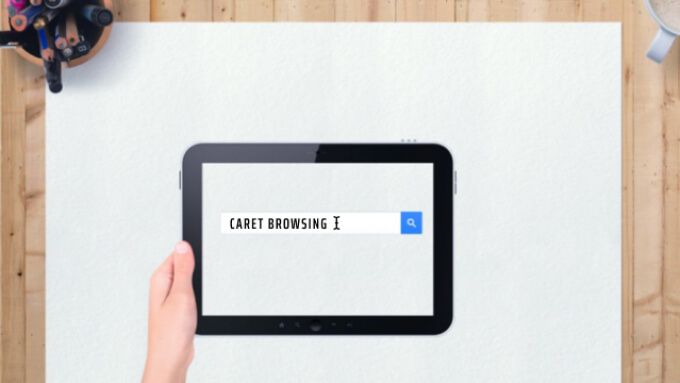
ما المقصود بالتصفح Caret؟
المصطلح "Caret Browsing" ( يُطلق عليه أيضًا "Caret Navigation") يصف ببساطة طريقة بديلة للتنقل وقراءة صفحات الويب على متصفحك. إنها تتضمن استخدام مفاتيح الاتجاه أو الأسهم (وتسمى أيضًا مفاتيح المؤشر) على لوحة المفاتيح لتحديد النصوص والتنقل عبر صفحات الويب.
ستجد هذه الطريقة مفيدة إذا كان لديك ماوس أو لوحة تعقب معيبة أو قلم. يمكنك أيضًا استخدام هذه الميزة للاستمتاع بها فقط.
كيفية تمكين التصفح بمؤشر علامة التبويب
كل ما تحتاجه لتنشيط التصفح بمؤشر علامة التبويب هو ضغطة مفتاح واحدة. بالنسبة لمتصفح Google Chrome و Internet Explorer ، فإن خيار تمكين تصفح علامة Caret موجود أيضًا في قائمة إعدادات المتصفح. أدناه ، ستتعرف على كيفية تنشيط Caret Browsing على Chrome و Firefox و Microsoft Edge و Internet Explorer ومتصفح Brave.
تمكين التصفح Caret في Google Chrome
هناك طريقتان لتنشيط تصفح علامة Caret في Google Chrome: استخدام مفتاح التشغيل السريع أو من قائمة إمكانية الوصول في Chrome. اضغط على F7على لوحة المفاتيح أو توجه إلى الإعدادات>خيارات متقدمة>إمكانية الوصولوقم بالتبديل إلى التنقل بين الصفحات باستخدام مؤشر نص.
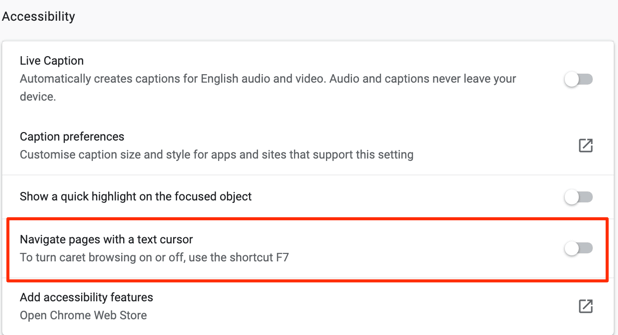
نصيحة سريعة:الصق chrome: // settings / accessibilityفي Chrome شريط العنوان واضغط على Enter لتشغيل قائمة إمكانية الوصول في المتصفح بسرعة. بعد ذلك ، قم بالتبديل إلى الخيار الذي يقرأ التنقل بين الصفحات بمؤشر نص.
لاحظ أن تمكين التصفح بعلامة التبويب سيؤدي إلى تنشيط الميزة لجميع علامات تبويب ونوافذ Chrome النشطة. حدد تشغيلفي رسالة التأكيد للمتابعة.
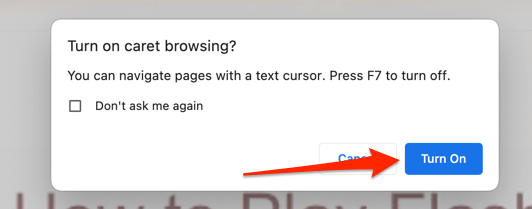
تمكين تصفح علامة التبويب في Firefox
اضغط على F7في أي علامة تبويب من فايرفوكس وحدد نعمفي رسالة التأكيد. هذه هي الطريقة الوحيدة لتمكين التصفح بمؤشر Caret على المتصفح. على عكس Chrome ، يفتقر Firefox إلى خيار ضمن قائمة الإعدادات لتنشيط تصفح علامة الإقحام.
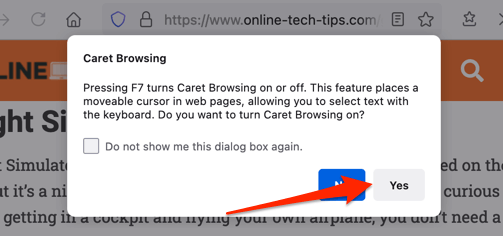
تمكين التصفح بعلامة التبويب في Microsoft Edge
مثل Firefox ، فإن الضغط على مفتاح التشغيل السريع F7هو الطريقة الوحيدة لتشغيل Caret Browsing في Microsoft Edge. بعد ذلك ، حدد تشغيللتنشيط الميزة.
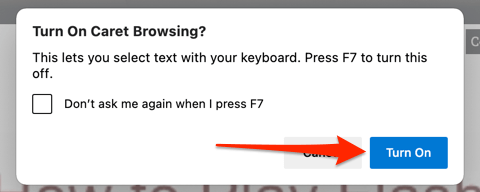
تمكين استعراض علامة التبويب في Internet Explorer
حتى تقوم Microsoft بسحب القابس من Internet Explorer في يونيو 2022 ، لا يزال المتصفح يعمل بشكل مثالي. إنه أيضًا أحد المتصفحات القليلة التي تدعم تصفح علامة الإقحام. قم بتشغيل Internet Explorer ، واضغط على F7في أي علامة تبويب ، وحدد نعمفي رسالة التأكيد.
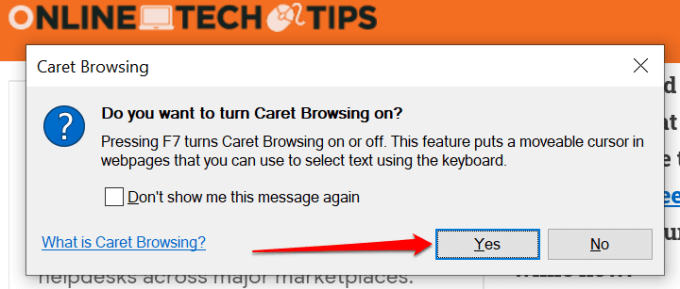
أو بدلاً من ذلك ، انقر على رمز الترس في شريط علامة التبويب (أو اضغط على Alt + X) ، وحدد ملف، وحدد تصفح علامة الإقحام.
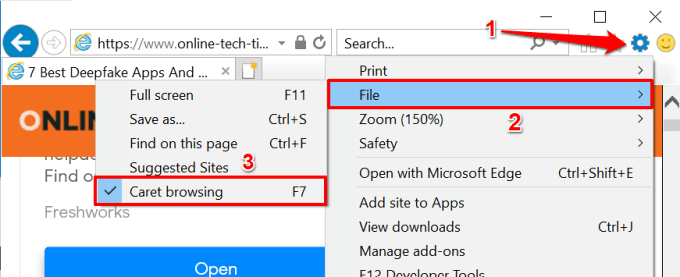
تمكين التصفح بمؤشر علامة التبويب Brave
Brave هو متصفح ويب يركز على الخصوصية المبني على محرك Chromium. إذا كان Brave هو متصفح الويب الأساسي لديك ، فما عليك سوى الضغط على F7على لوحة المفاتيح لتنشيط Caret Navigation. في رسالة التأكيد التي تنبثق على الشاشة ، حدد تشغيلللإنهاء.
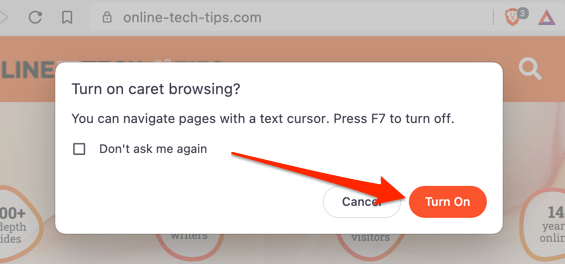
كيفية استخدام تصفح علامة الإقحام
تنشيط تصفح علامة الإقحام أمر سهل. ومع ذلك ، قد يستغرق استخدام هذه الميزة بعض الوقت لتعتاد عليها إذا لم تكن خبيرًا في استخدام لوحة المفاتيح. لنلقِ نظرة على كيفية عمل الميزة.
التنقل في صفحات الويب في وضع التصفح بمؤشر علامة الإقحام
بعد تمكين تصفح علامة الإقحام ، يجب أن ترى مؤشرًا يومض في مكان ما على صفحة الويب الحالية. سينقل مفتاحا السهم لأعلى والسهم لأسفل المؤشر إلى السطر السابق والتالي وفقًا لذلك. من ناحية أخرى ، سيحرك مفتاحا السهمين الأيمن والأيسر المؤشر خطوة واحدة إلى اليسار واليمين.
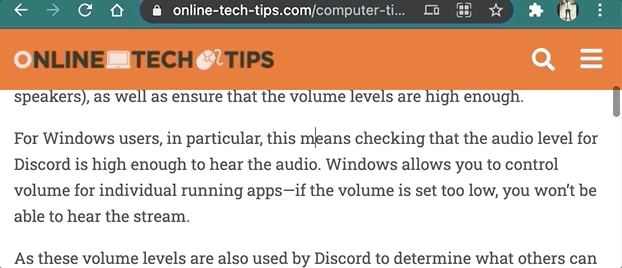
فتح الروابط في وضع تصفح علامة الإقحام
اعتمادًا على موقع الويب الذي تزوره ، سيميز Chrome الروابط بحدود عند تحريك المؤشر إلى نص رابط الرابط. اضغط على Enter(أو Returnلنظام التشغيل Mac) في النص المميز لفتح الرابط في علامة التبويب نفسها.
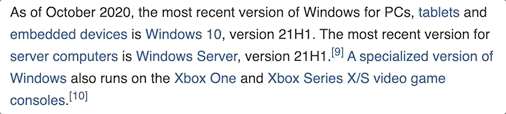
لفتح رابط في علامة تبويب خلفية جديدة أثناء استخدام التصفح بعلامة التبويب ، اضغط على Control+ Enter(في نظام التشغيل Windows) أو Command+ Return(لنظام التشغيل macOS). الضغط على Control+ Shift+ Enter(في نظام التشغيل Windows) أو Command+ Shift+ عودة(في نظام التشغيل macOS) سيفتح الرابط في علامة تبويب جديدة / نشطة.
إذا كنت ترغب في فتح رابط في نافذة جديدة ، فحرّك المؤشر إلى نقطة ارتساء الرابط نص واضغط على Shift+ Enter(أو Shift+ Returnلنظام التشغيل Mac).
تحديد النصوص في وضع التصفح بعلامة التبويب
لنسخ النصوص في وضع تصفح علامة الإقحام ، ستحتاج إلى تمييز النص الذي تريد نسخه. حرك المؤشر إلى موقع النص ، واضغط باستمرار على Shiftعلى لوحة المفاتيح واضغط على مفتاحي الأسهم لليسار أو لليمين لتمييز النصوص حرفًا بحرف في الاتجاه المحدد.
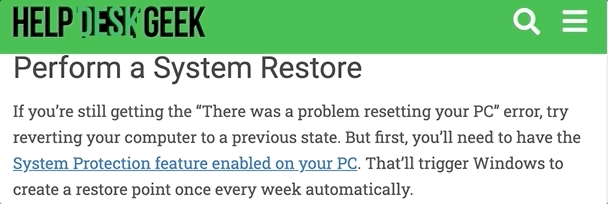
سيؤدي الضغط على Shiftومفتاح سهم لأعلىأو سهم لأسفلإلى تحديد النص أفقيًا في سطر تلو الآخر نمط الخط.
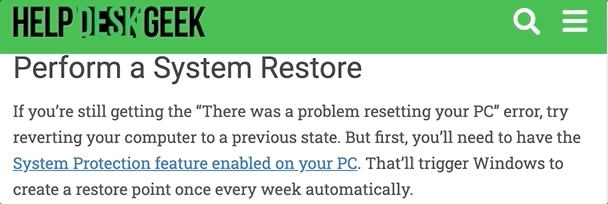
يمكنك تمييز النص كلمة بكلمة باستخدام Alt+ Shift+ مفتاحا الأسهم لليمين / لليسارعلى جهاز الكمبيوتر الشخصي الذي يعمل بنظام Windows أو Option+ Shift+ مفتاحي الأسهم لليمين / لليسارفي جهاز Mac.
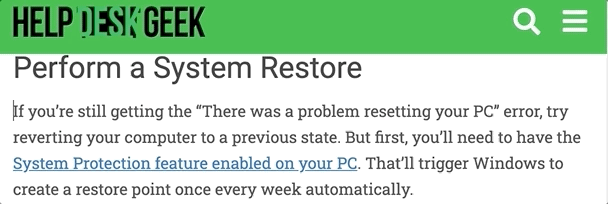
من الممكن أيضًا تمييز فقرة بأكملها.
على جهاز يعمل بنظام Windows ، حرك المؤشر إلى بداية الفقرة واضغط على Alt+ Shift+ Arrow Downأو Control+ Shift+ Arrow Down(في Internet Explorer). بالنسبة لنظام التشغيل Mac ، يكون الاختصار هو Option+ Shift+ Arrow Down.
بدلاً من ذلك ، حرك المؤشر إلى نهاية الفقرة واضغط على Option+ Shift+ Arrow Up(في Mac) أو Alt+ Shift+ Arrow Up(في نظام التشغيل Windows).
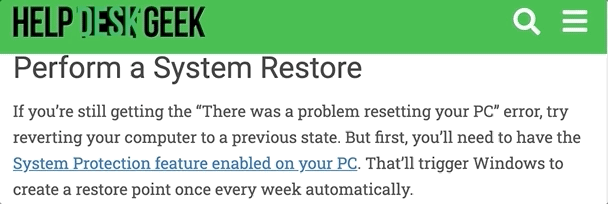
يتميز Internet Explorer بميزة مختلفة اختصار لاختيار فقرة مرة واحدة. اضغط على Control+ Shift+ Arrow Downأو Control+ Shift+ Arrow Upلتمييز فقرة في اتجاه لأسفل أو لأعلى ، على التوالي.
اضغط على Control+ C(أو Command+ Cلنظام التشغيل Mac) لنسخ النص المميز.
كيفية تعطيل تصفح علامة الإقحام
هل تريد العودة إلى تصفح صفحات الويب باستخدام الماوس أو القلم أو الشاشة التي تعمل باللمس؟ سيؤدي الضغط على F7على لوحة المفاتيح إلى تعطيل التصفح بمؤشر Caret لجميع متصفحات الويب المذكورة في هذه المقالة.
بالنسبة إلى Chrome ، توجه إلى قائمة إمكانية الوصول (الإعدادات>إمكانية الوصول) وقم بإيقاف تشغيل التنقل بين الصفحات باستخدام مؤشر النص.
في Internet Explorer ، انقر على أدوات(رمز الترس) في شريط علامات التبويب وقم بإلغاء تحديد تصفح علامة الإقحام.
إذا كنت تواجه صعوبات في استخدام التصفح المؤجل ، فتأكد من أن المتصفح يدعم هذه الميزة. بالإضافة إلى ذلك ، قم بتحديث المستعرض الخاص بك إلى أحدث إصدار وحاول مرة أخرى. أخبرنا إذا كان لديك أي أسئلة باستخدام قسم التعليقات أدناه.